GarageBandin käyttöopas
- Tervetuloa
-
- Mikä on GarageBand?
- Muokkausten peruminen ja tekeminen sittenkin GarageBand-apissa
- Lisä-äänten ja ‑silmukoiden hankkiminen
- Ohjeiden katsominen
-
- Mediatiedostojen esittely
-
- Apple Loops ‑silmukat GarageBandissa
- Apple Loops -silmukoiden etsiminen
- Apple Loops -silmukoiden toistaminen
- Apple Loops -suosikkisilmukoiden asettaminen
- Apple Loops -silmukoiden lisääminen projektiin
- Muokattujen Apple Loops -silmukoiden luominen
- Muiden valmistajien Apple Loops -silmukoiden lisääminen Silmukkaselaimeen
- Silmukkaselaimen muokkaaminen
- Ääni- ja MIDI-tiedostojen tuominen
-
- Editorin esittely
-
- Pianorullaeditorin esittely
- Nuottien lisääminen Pianorullaeditorissa
- Nuottien muokkaaminen Pianorullaeditorissa
- Nuottien ajoituksen kvantisointi Pianorullaeditorissa
- Alueiden transponointi Pianorullaeditorissa
- MIDI-alueiden nimeäminen uudelleen Pianorullaeditorissa
- Automaation käyttäminen Pianorullaeditorissa
-
- Smart Controlien yleiskatsaus
- Smart Control -tyypit
- Transformaatiopadin käyttäminen
- Arpeggiaattorin käyttäminen
- Tehosteliitännäisten lisääminen ja muokkaaminen
- Tehosteiden käyttäminen master-raidalla
- Audio Units -liitännäisten käyttäminen
- Taajuuskorjaintehosteen käyttäminen
-
- Vahvistimien ja pedaalien yleiskatsaus
-
- Bass Amp Designerin yleiskatsaus
- Bassovahvistinmallin valitseminen
- Muokatun bassovahvistinmallin luominen
- Bassovahvistinsäätimien käyttäminen
- Bassovahvistintehosteiden käyttäminen
- Bassovahvistimen mikrofonin valitseminen ja sijoittaminen
- DI-boksin käyttäminen
- Signaalin kulun muuttaminen Bass Amp Designerissa
- Muokatun Smart Control -säätimen vertaaminen sen tallennettuihin asetuksiin
-
- Oppitunnin toistaminen
- Syöttölähteen valitseminen kitaralle
- Oppitunti-ikkunan muokkaaminen
- Katso, kuinka hyvin soitit oppitunnin
- Edistymisen arvioiminen
- Oppitunnin hidastaminen
- Oppitunnin miksauksen muuttaminen
- Koko sivun nuotinnuksen näyttäminen
- Katso sanaston aiheita
- Kitarasointujen harjoitteleminen
- Kitaran virittäminen oppitunnilla
- Oppituntien avaaminen GarageBand-ikkunassa
- Opi soittamaan -lisäoppituntien hankkiminen
- Jos oppitunnin lataaminen tietokoneelle ei onnistu
-
- Jakamistoimintojen esittely
- Kappaleiden jakaminen Musiikki-appiin
- iCloudin käyttäminen projekteille
- AirDropin käyttäminen kappaleiden jakamiseen
- MailDropin käyttäminen kappaleiden jakamiseen
- Kappaleiden jakaminen SoundCloudiin
- Projektin jakaminen iOS-laitteeseen iCloudia käyttäen
- Kappaleiden vieminen levylle
- Kappaleen polttaminen CD-levylle
- Touch Bar -oikotiet
- Sanasto

Kappaleiden jakaminen Macin GarageBand-apista Musiikki-appiin
Voit jakaa kappaleen Musiikki-appiin, lisätä sen soittolistaan tai synkronoida sen iPhoneen tai iPadiin. Kappaleita voidaan jakaa pakkaamattomina AIFF-äänitiedostoina tai eri laatuisina, pakattuina äänitiedostoina.
Kappaleen jakaminen Musiikki-appiin
Valitse Macin GarageBand-apissa Jako > Kappale Musiikkiin.
Tee Jako-valintaikkunassa seuraavaa:
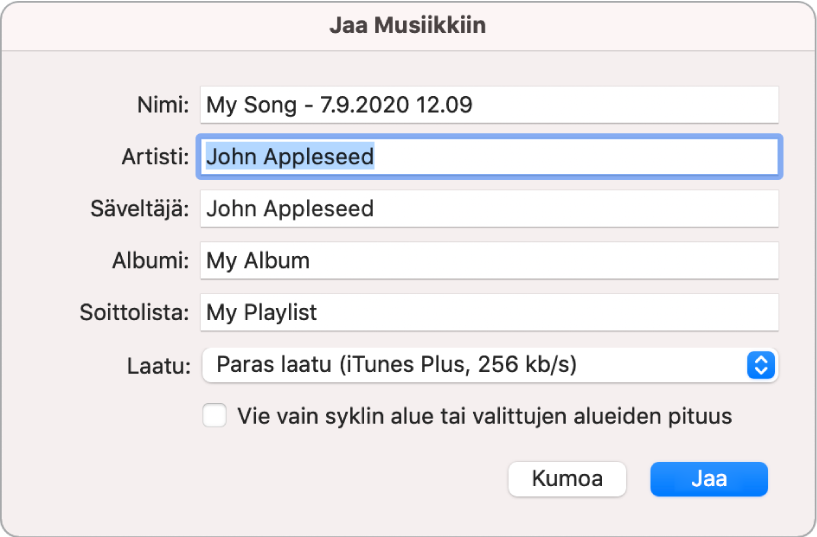
Jos haluat nimetä jaetun tiedoston uudelleen, valitse kappale Nimi-kentässä nimi ja syötä uusi nimi.
Syötä jaetun tiedoston artistin, säveltäjän ja albumin tiedot vastaaviin tekstikenttiin.
Vinkki: Voit lisätä nämä tagit myös Omat tiedot -asetuksissa.
Valitse jaetulle tiedostolle laatutaso Laatu-ponnahdusvalikosta.
Oletusarvoisesti koko kappale jaetaan. Mahdollinen alussa tai lopussa oleva hiljaisuus trimmataan. Jaa vain syklialue tai vain valitut alueet (jos mikään syklialue ei ole aktiivinen) valitsemalla ”Vie vain syklin alue tai valittujen alueiden pituus” -valintaneliö.
Klikkaa Jaa.
Jaettu kappale tulee näkyviin Musiikki-apissa, jossa voit lisätä sen soittolistalle, muuntaa sen toiseen tiedostomuotoon tai polttaa sen CD-levylle. Jaetun kappaleen muoto määräytyy tuontiasetusten mukaan.
Huomaa: Et voi tuoda ääntä suoraan Musiikki-apista GarageBand-appiin, mutta voit tuoda äänitiedostoja Finderista. Katso Ääni- ja MIDI-tiedostojen tuominen Macin GarageBand-appiin.